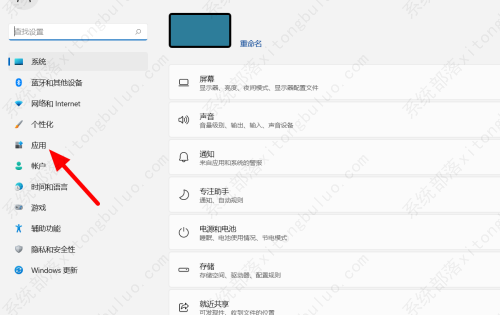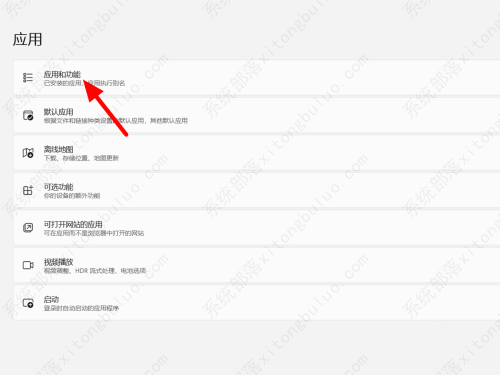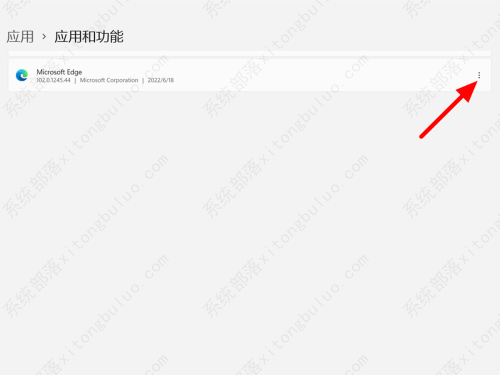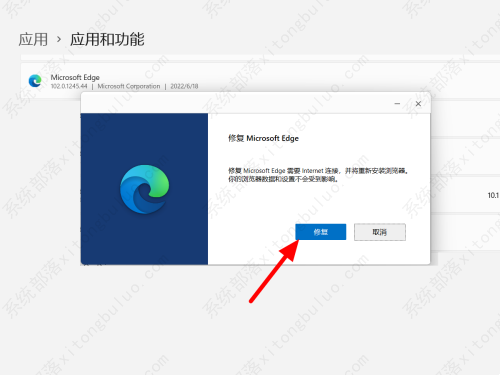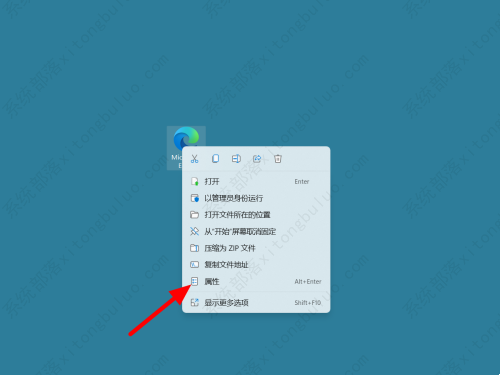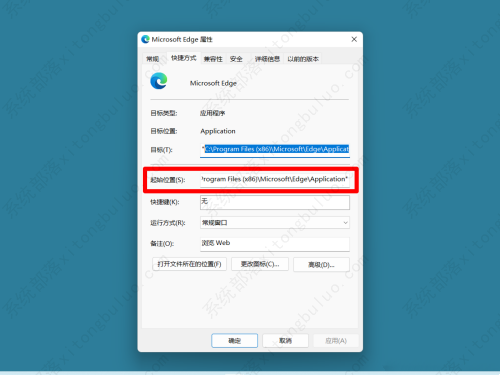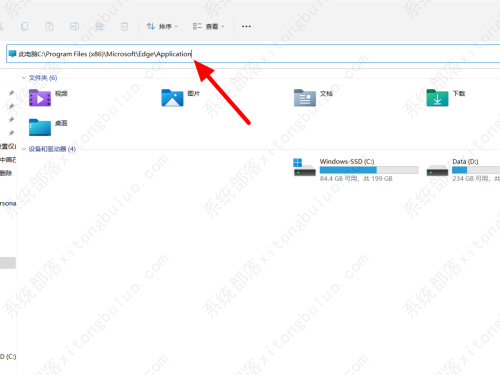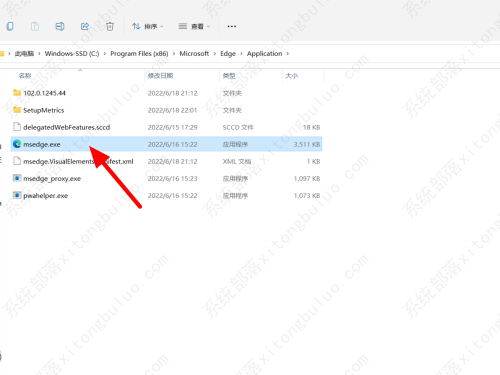Win11重置后打不开edge的解决方法
最近有用户发现电脑升级Win11系统,edge浏览器老是出现一些问题,比如edge打不开,无法启动,这该怎么办?针对这一问题,小编给大家带来了详细的解决方法,操作非常简单,快来试试!
edge无法启动怎么处理?
1、点击应用
在设置页面,点击应用。
2、单击应用和功能
在应用页面,单击应用和功能。
3、点击设置
在应用列表页面,找到edge,点击设置。
4、点击修改
出现选项,点击修改。
5、单击修复
点击修复,这样就可以正常打开。
6、找到程序
点击属性
在桌面找到edge图标,鼠标右击,点击属性。
7、复制地址
在属性页面,复制起始位置的地址。
8、粘贴地址回车
在电脑地址栏粘贴复制的地址,回车。
9、打开程序
双击打开EXE程序,这样就可以正常打开。
相关文章
- Win11的Xbox怎么卸载?Win11完全卸载Xbox Game Bar教程
- Win11 23H2怎么退回之前版本?Win11 23H2回退22H2版本教程
- Win11 23H2怎么更新?Win11 23H2更新方法
- 检查Windows更新没有出现Win11 23H2?解决没收到Win1123H2推送
- Win11打开任务管理器卡顿怎么办?Win11打开任务管理器缓慢的解决方法
- Win11系统更新卡住怎么办?Win11更新系统卡住的解决方法
- Win11获取管理员权限最新的方法
- Win11如何启用administrator账户
- Win11如何将右下角图标全部显示?Win11任务栏显示所有图标的方法
- 如何优化Win11资源管理器的搜索功能?
- 惠普星BookPro14锐龙版一键重装系统Win11教程图解
- Win11提示使用过期或不安全的TLS设置的解决方法
- Win11初始化电脑时出现问题怎么解决
- Win11重置此电脑的两种方法
- Win11管理员账户删不掉的解决方法
- 新手如何给电脑重装系统Win11-新手用U盘重装系统Win11的教程
热门教程
win11关闭windows defender安全中心的四种方法
2Win11如何关闭Defender?Windows11彻底关闭Defender的3种方法
3win10不显示视频缩略图的两种解决方法
4win10关闭许可证即将过期窗口的方法
5win11任务栏怎么显示网速?win11任务栏显示实时网速的方法
6win11怎么切换桌面?win11切换桌面的四种方法
7win11忘记pin无法开机的三种最简单办法
8安装NET3.5提示0x800f0950失败解决方法
9Win11移动热点不能用怎么办?移动热点不工作怎么办?
10Win11如何打开预览窗格?Win11显示预览窗格的方法
装机必备 更多+
重装教程
大家都在看